概要
Yahoo!ストアクリエイターProでの受注データ(受注CSV)ダウンロード手順を説明します。
注文データダウンロードまでの流れ
1.CSVダウンロード用テンプレートの作成
操作手順
※既にアシスト店長用のテンプレートを作成済の場合は操作不要です。
-
- Yahoo!ストアクリエイターProにログイン
- TOP画面>注文管理 「注文管理設定」をクリックする

- 「ダウンロード項目設定」をクリックする

- 注文情報にチェックを付け、【テンプレート新規作成】ボタンをクリックする

- 必要事項に入力しテンプレートを作成し更新ボタンをクリックする

①テンプレート名:任意
②ファイル名:tyu-mon
③出力させたい項目を選択
※出力させる項目は、以下7項目以外全てとなる
・Id(ストアアカウント付注文ID)
・CancelReason(キャンセル理由)
・CancelReasonDetail(キャンセル理由詳細)
・IsMultiShip(複数配送注文フラグ)
・MultiShipID(複数配送注文ID)
・ShipStatus(出荷ステータス)
・PayStatus(入金ステータス)
↙※7項目が左側にそれ以外の項目はすべて右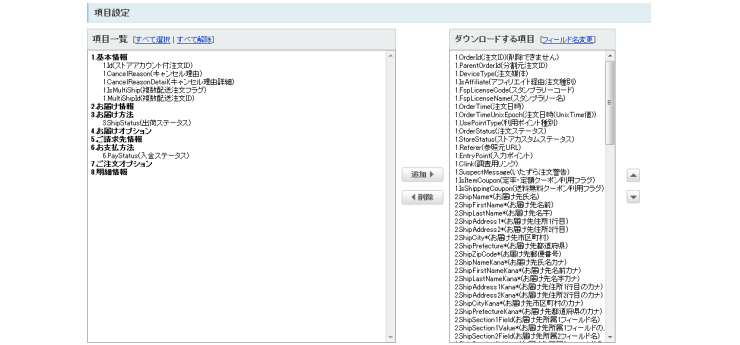
-
- 商品情報にチェックを付け、【テンプレート新規作成】ボタンをクリックする

- 必要事項に入力し、テンプレートを作成して、更新ボタンをクリックする
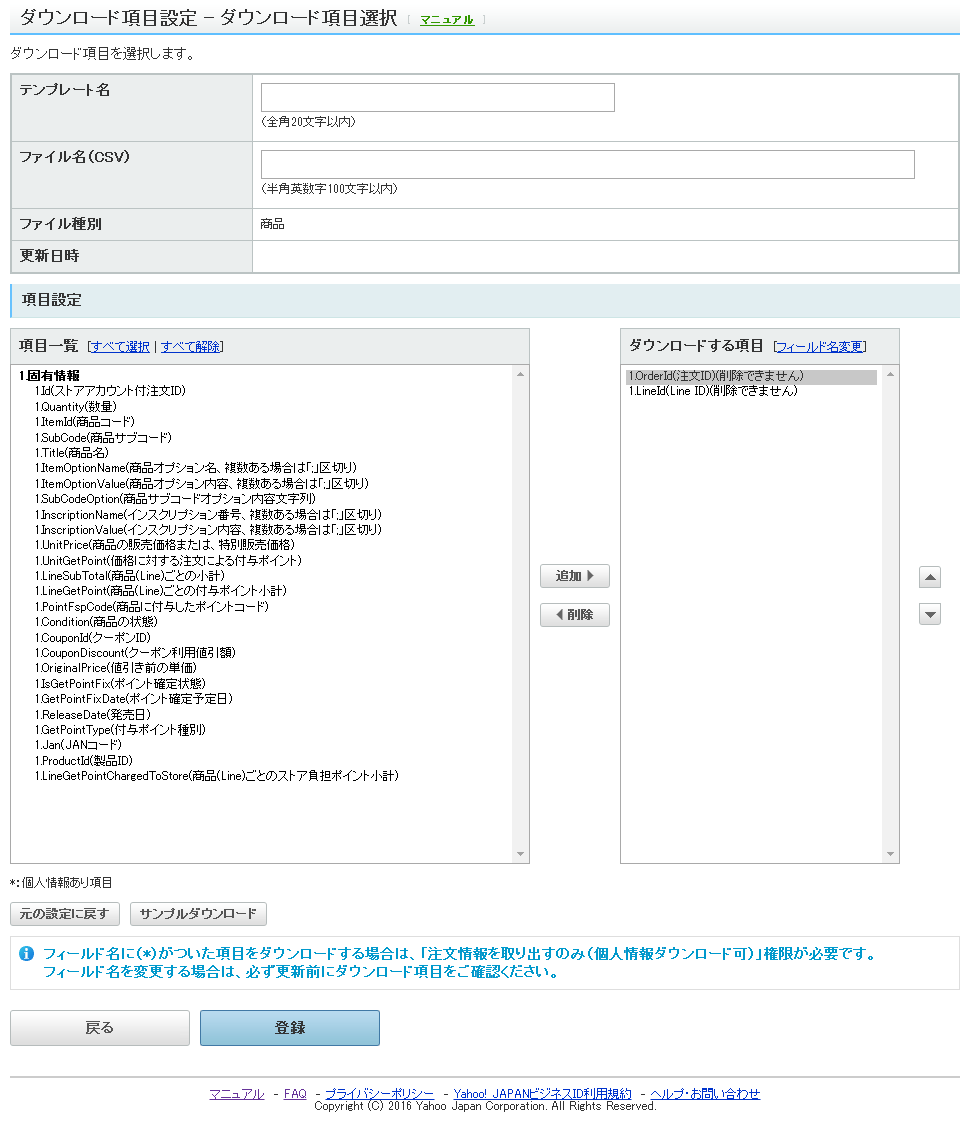
- 商品情報にチェックを付け、【テンプレート新規作成】ボタンをクリックする
①テンプレート名:任意
②ファイル名:syo-hin
③出力させたい項目を選択
※出力させる項目は、以下4項目を除く全て
・Id(ストアアカウント付注文ID)
・LeadTimeStart(発送日Start)
・LeadTimeEnd(発送日End)
・LeadTimeText(発送日Text)
↙※4項目が左側にそれ以外の項目はすべて右
2.注文データのダウンロード方法
操作手順
- Yahoo!ストアクリエイターProにログイン
- TOP画面>注文管理 「新規注文○件」をクリックする
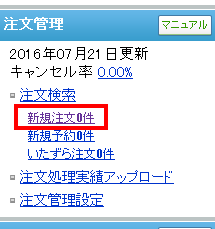
- 表示されている注文データにチェックを入れる
- 【注文データダウンロード】ボタンをクリックする

- 1-1で作成したテンプレート右側数字部分をクリックするとダウンロードが開始
※tyu-mon/syo-hinそれぞれダウンロードが必要
3.受注データをアシスト店長に取り込む
ダウンロードした受注データをアシスト店長に取り込む手順は、以下のFAQをご参照ください。
他モールの手順を確認する
以下よりご確認ください。
この記事で解決しましたか?

